Fjern GandCrab v4-virus (Instruksjoner for fjerning) - oppdatert sep 2018
GandCrab v4 fjerningsguide for virus
Hva er GandCrab v4 ransomware?
GandCrab v4 ransomware – et skadelig, fillåsende virus som er tilbake i en fjerde versjon
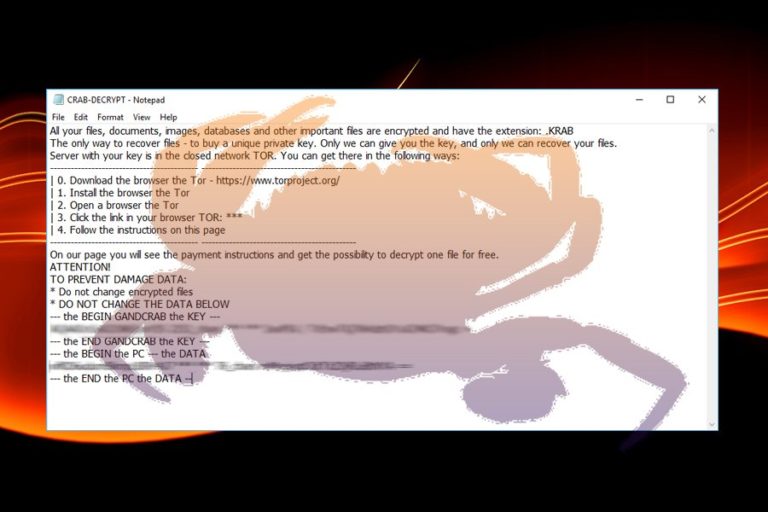
GandCrab v4 ransomware er den nyeste varianten av GandCrab-familien, og ble først oppdaget av sikkerhetseksperter i starten av juli 2018. Dette kryptoviruset benytter AES-256 (CBC-modus) og RSA-2048-kryptering for å kryptere data, og legger deretter til filendelsen .KRAB til hver av de infiserte filene. Like etter dette, legger malware-trusselen igjen meldingen CRAB-DECRYPT.txt eller KRAB-DECRYPT.txt, som forklarer brukerne at den eneste måten for å gjenopprette data er å betale de nettkriminelle i Bitcoin. Sikkerhetseksperter har funnet bevis på at rumenske hackere står bak den nyeste varianten av viruset.
| SAMMENDRAG | |
| Navn | GandCrab v4 |
| Type | Ransomware |
| Tilknyttet | GandCrab-familien |
| Krypteringsalgoritme | AES-256 og RSA-2048 |
| Filutvidelse | .KRAB |
| Melding | CRAB-DECRYPT.txt eller KRAB-DECRYPT.txt |
| Eliminering | Kun automatisk – bruk FortectIntego, SpyHunter 5Combo Cleaner eller Malwarebytes |
| Dekryptering | Ingen offisiell dekrypteringsverktøy enda |
Selv om svindlerne som står bak tidligere versjoner av malware-trusselen ble stanset og et dekrypteringsverktøy ble utviklet, er dette fremdeles ikke tilfelle for GandCrab v4-viruset. Ettersom nettrusselen fremdeles er helt ny, kan sikkerhetsekspertene komme til å utvikle et dekrypteringsverktøy i fremtiden. Akkurat nå er det imidlertid nesten umulig å gjenopprette filene dine uten nøkkelen. Det første steget er likevel alltid å fjerne ransomware-trusselen GandCrab v4 fra datamaskinen.
Denne kryptotrusselen infiltrerer normalt datamaskiner via infiserte filvedlegg i søppelpost, eller det kommer seg gjennom en dårlig beskyttet RDP ved hjelp av sårbarheter i programmet. Det kan også komme inn i systemet via kjørbare filer som befinner seg på ondsinnede nettsider (som fildelingssider eller torrentsider). Så snart GandCrab v4-viruset kommer seg inn i systemet, utfører det et komplett skann for å se etter filer å kryptere. Deretter legger det til .KRAB-endelsen til alle videoer, lydfiler, bilder, databasefiler og bildefiler. En fil med navnet picture.jpg blir dermed endret til picture.jpg.KRAB og blir utilgjengelig.
Nøkkelen som kan låse opp filene befinner seg på en server som kun er tilgjengelig for svindlerne som står bak GandCrab v4. Det verste er at hver del av nøkkelen genereres separat for hver av de infiserte datamaskinene, slik at det blir umulig å bruke den på nytt. Sikkerhetseksperter anbefaler imidlertid at du ikke under noen omstendighet betaler løsesummen.
Hackere er kjent for å ignorere ofre og aldri sende ut nøkkelen som lovt. Istedet kan de komme til å sende ytterligere malware som kan forårsake enda mer skade på systemet ditt. Derfor bør du ikke få panikk hvis KRAB-utvidelsen låser filene dine. Last ned og installer FortectIntego, SpyHunter 5Combo Cleaner, Malwarebytes eller et annet vel ansett sikkerhetsprogram og kjør et komplett systemskann. Dette hjelper deg med å fjerne ransomware-trusselen GandCrab v4 på en effektiv måte.
Etter elimineringen er fullført, kan du prøve å gjenopprette filene dine. Den eneste sikre måten å få filene dine tilbake på er dessverre å bruke sikkerhetskopier (enten via en skytjeneste eller en fysisk lagringsenhet som en USB-pinne eller en ekstern HDD-disk). Selv om du ikke tror du blir rammet, bør du sikkerhetskopiere dataene dine jevnlig, ettersom dette kan redde deg fra å miste filene dine.

Unngå å åpne e-poster som ser mistenkelige ut
Infiserte vedlegg i e-poster er normalt hovedsynderen når det kommer til ransomware-infeksjoner. Hackere misbruker ofte det faktum at brukere er uforsiktige når det gjelder datasikkerhet, og benytter boter til å sende ut massevis av søppelpost som kan se veldig troverdig ut. Så snart offeret klikker på det ondsinnede vedlegget, kjøres viruset, og alle filene låses. For å unngå at dette skjer, bør du se nøye gjennom alle e-poster. Unngå å klikke på lenker eller vedlegg hvis du ikke er 100 % sikker på at de er legitime.
Andre måter skadelig malware kan komme inn i datamaskinen på:
- Exploit kits;
- Ubeskyttet RDP;
- Bruk av botnet;
- Infiserte, kjørbare filer på fildelingssider og P2P-nettverk;
- Ulovlig programvare;
- Falske oppdateringer osv.
Fjern GandCrab v4 ved bruk av et vel ansett sikkerhetsprogram
For å fjerne GandCrab V4-viruset på en trygg måte, må du benytte et antimalware-program. Det er helt nødvendig å ha et vel ansett sikkerhetsprogram på systemet hvis du ønsker å beskytte deg fra farer på nettet. Hvis du ikke bruker noen beskyttelse, er datamaskinen din i konstant fare. Derfor bør du laste ned FortectIntego, SpyHunter 5Combo Cleaner eller Malwarebytes og sørge for at det er oppdatert. Hvis malware forhindrer antivirus-programmet fra å fungere skikkelig, kan du starte systemet på nytt i sikkerhetsmodus med nettverk, som forklart nedenfor.
Kun etter at du har fjernet GandCrab v4, kan du prøve å gjenopprette filene dine. Ellers blir de bare kryptert igjen. Hvis du har en sikkerhetskopi av dataene dine, må du derfor IKKE koble til den eksterne disken før viruset er eliminert. Hvis du ikke har en sikkerhetskopi, kan du prøve å gjenopprette filene dine ved å bruke et tredjeparts programvare. Vi forklarer hvordan dette brukes nedenfor.
Videoen nedenfor forklarer hvordan du oppretter et trygt miljø før du begynner å slette GandCrab. Vær oppmerksom på at viruset er i stand til å deaktivere legitime sikkerhetsprogrammer for å forhindre at det blir fjernet fra systemet. For å forhindre alvorlige konsekvenser, bør du utføre disse stegene:
Manuell GandCrab v4 fjerningsguide for virus
Ransomware: manuell fjerning av ransomware i sikkerhetsmodus
For å bli kvitt GandCrab V4-viruset på en trygg måte, starter du systemet på nytt i sikkerhetsmodus med nettverk på følgende måte:
Viktig! →
Manuell fjerning kan være for komplisert for vanlige databrukere. Det krever avansert IT-kunnskap å utføre det riktig (hvis viktige systemfiler blir fjernet eller skadet, kan det føre til uopprettelig skade på Windows-systemet). I tillegg kan det ta flere timer å utføre. Derfor anbefaler vi på det sterkeste at du bruker den automatiske metoden som beskrevet ovenfor.
Steg 1. Åpne sikkerhetsmodus med nettverkstilkobling
Manuell fjerning av malware bør utføres i sikkerhetsmodus.
Windows 7/Vista/XP
- Klikk på Start > På/Av > Start på nytt > OK.
- Når datamaskinen din starter opp, trykker du på F8-knappen (hvis dette ikke fungerer, prøv F2, F12, Del – det avhenger av hovedkortet ditt) flere ganger helt til du ser vinduet for avansert oppstart.
- Velg Sikkerhetsmodus med nettverkstilkobling fra listen.

Windows 10 / Windows 8
- Høyreklikk Start-knappen og velg Innstillinger.

- Bla nedover og velg Oppdatering og sikkerhet.

- I menyen til venstre velger du Gjenoppretting.
- Bla nedover til Avansert oppstart.
- Klikk på Start på nytt nå.

- Velg Feilsøking.

- Gå til Avanserte alternativer.

- Velg Oppstartsinnstillinger.

- Klikk på Start på nytt.
- Trykk 5 eller klikk på 5) Aktiver sikkerhetsmodus med nettverkstilkobling.

Steg 2. Slå av mistenkelige prosesser
Windows' oppgavebehandler er et nyttig verktøy som viser alle prosesser som kjører i bakgrunnen. Hvis det dukker opp malware-prosesser her, må de avsluttes:
- Trykk på Ctrl + Shift + Esc på tastaturet for å åpne oppgavebehandleren.
- Klikk på Detaljer.

- Bla nedover til Bakgrunnsprosesser og se etter mistenkelige oppføringer.
- Høyreklikk og velg Åpne filplassering.

- Gå tilbake til prosessen, høyreklikk og velg Avslutt oppgave.

- Slett innholdet i den ondsinnede mappen.
Steg 3. Sjekk oppstartsprogrammer
- Trykk Ctrl + Shift + Esc på tastaturet for å åpne Windows oppgavebehandler.
- Gå til fanen Oppstart.
- Høyreklikk det mistenkelige programmet og klikk på Deaktiver.

Steg 4. Slett virusfiler
Malware-relaterte filer kan dukke opp på flere ulike steder på datamaskinen din. Her er instruksjoner som kan hjelpe deg med å finne dem:
- Skriv Diskopprydding i Windows' søkefelt og trykk på Enter.

- Velg stasjonen du ønsker å rense (C: er som regel hovedstasjonen, og det er sannsynligvis her du finner ondsinnede filer).
- Bla gjennom Filer som skal slettes-listen og velg følgende:
Midlertidige Internett-filer
Nedlastinger
Papirkurv
Midlertidige filer - Velg Rydd opp i systemfiler.

- Du kan også se etter andre ondsinnede filer som skjuler seg i følgende mapper (angi disse oppføringene i Windows-søkefeltet og trykk på Enter):
%AppData%
%LocalAppData%
%ProgramData%
%WinDir%
Etter at du er ferdig, starter du PC-en på nytt i normalmodus.
Fjern GandCrab v4 ved hjelp av System Restore
Du kan prøve å eliminere malware-trusselen ved bruk av systemgjenoppretting:
-
Steg 1: Start datamaskinen på nytt i Safe Mode with Command Prompt
Windows 7 / Vista / XP- Klikk Start → Shutdown → Restart → OK.
- Når datamaskinen blir aktiv, trykker du F8 gjentatte ganger helt til du ser Advanced Boot Options-vinduet.
-
Velg Command Prompt fra listen

Windows 10 / Windows 8- Trykk Power-knappen i Windows innloggingsskjermen. Trykk og hold nede Shift, som er på tastaturet, og klikk Restart..
- Velg deretter Troubleshoot → Advanced options → Startup Settings og trykk Restart.
-
Så snart datamaskinen din blir aktiv, velger du Enable Safe Mode with Command Prompt i Startup Settings-vinduet.

-
Steg 2: Gjenopprett systemfilene og innstillingene
-
Så snart Command Prompt-vinduet dukker opp, angir du cd restore og klikker Enter.

-
Skriv inn rstrui.exe og trykk Enter igjen..

-
Når et nytt vindu dukker opp, klikker du Next og velger et gjennopprettingspunkt før infiltreringen av GandCrab v4. Etter å ha gjort dette, klikker du på Next.


-
Klikk Yes for å starte systemgjenoppretting.

-
Så snart Command Prompt-vinduet dukker opp, angir du cd restore og klikker Enter.
Bonus: Gjenopprett dataene dine
Veiledningen som presenteres ovenfor er ment å hjelpe deg med å fjerne GandCrab v4 fra datamaskinen din. For å gjenopprette de krypterte filene anbefaler vi at du bruker en detaljert veiledning laget av sikkerhetsekspertene hos viruset.no.Selv om det kan virke som en god idé å betale løsesummen, anbefaler vi ikke det. I tillegg til å miste pengene dine, kan dette skade PC-en din ytterligere. Samtidig støtter du nettkriminelle og ondsinnede handlinger med penger. I stedet bør du prøve noen av de alternative løsningene vi presenterer nedenfor.
Hvis filene dine krypteres av GandCrab v4 kan du bruke flere ulike metoder for å gjenopprette dem:
Bruk Data Recovery Pro
Data Recovery Pro kan være et nyttig verktøy når det gjelder ransomware-infiserte filer. Selv om det er en mulighet for at det ikke kommer til å virke, bør du prøve.
- Last ned Data Recovery Pro;
- Følg stegene i installasjonsveiledningen til Data Recovery og installer programmet på datamaskinen din;
- Kjør programmet og skann datamaskinen din etter filer kryptert av GandCrab v4 ransomware;
- Gjenopprett dem.
Gjenopprett filene dine ved bruk av tidligere Windows-versjoner
Denne metoden fungerer kun hvis du har aktivert systemgjenoppretting før ransomware-trusselen låste filene dine. Merk at kun én fil om gangen kan gjenopprettes. Derfor kan det være umulig å få tilbake store mengder data.
- Finn en kryptert fil du vil gjenopprette og høyreklikk på den;
- Velg “Properties” og gå til fanen “Previous versions”;
- Her sjekker du alle tilgjengelige kopier av filen i “Folder versions”. Velg versjonen du ønsker å gjenopprette og klikk på “Restore”.
Du kan prøve ShadowExplorer
ShadowExplorer kan være nyttig hvis viruset har latt skyggekopiene være i fred.
- Last ned Shadow Explorer (http://shadowexplorer.com/);
- Følg installasjonsveiledningen til Shadow Explorer og installer programmet på datamaskinen din;
- Kjør programmet og gå til nedtrekksmenyen i øvre venstre hjørne for å velge disken som inneholder de krypterte filene. Sjekk hvilke mapper det er;
- Høyreklikk på mappen du ønsker å gjenopprette og velg “Export”. Du kan også velge hvor du ønsker å lagre filene.
Prøv GandCrab Decryptor
Selv om det er usannsynlig at det originale dekrypteringsverktøyet fungerer, kan du laste det ned og prøve det.
Til slutt bør du alltid tenke på beskyttelse mot crypto-ransomware. For å beskytte datamaskinen din mot GandCrab v4 og annet ransomware bør du benytte en vel ansett anti-spionvare, som FortectIntego, SpyHunter 5Combo Cleaner eller Malwarebytes.
Anbefalt for deg
Ikke la myndighetene spionere på deg
Myndighetene har en tendens til å spore brukerdata og spionere på innbyggerne sine, og dette er noe du bør ha i bakhodet. Vi anbefaler dessuten at du leser mer om tvilsom praksis for datainnhenting. Sørg for anonymitet på nettet, og unngå sporing eller spionering.
Du kan velge en helt annen lokasjon når du er på nettet, og få tilgang til alt innhold uten å bli stanset av geografiske begrensninger. Du kan surfe helt trygt på nettet uten risiko for å bli hacket ved bruk av et Private Internet Access VPN.
Kontroller informasjonen som er tilgjengelig for myndigheter og andre parter, og surf på nettet uten å bli spionert på. Selv om du ikke er involvert i ulovlige aktiviteter eller stoler på tjenestene og plattformene du bruker, bør du være forsiktig og ta forholdsregler ved å bruke en VPN-tjeneste.
Sikkerhetskopier filer til senere, i tilfelle malware-angrep
Programvareproblemer skapt av malware eller direkte datatap på grunn av kryptering kan føre til problemer eller permanent skade på enheten din. Når du har oppdaterte sikkerhetskopier, kan du enkelt gjenopprette filene dine etter slike hendelser. Det er nødvendig å oppdatere sikkerhetskopiene dine etter eventuelle endringer på enheten. På denne måten kan du starte på nytt fra der du var da du mistet data på grunn av malware-angrep, problemer med enheten eller annet.
Når du har tidligere versjoner av alle viktige dokumenter eller prosjekter, kan du unngå mye frustrasjon og store problemer. Sikkerhetskopier er praktisk når malware dukker opp ut av det blå. Bruk Data Recovery Pro for å gjenopprette systemet ditt.







